剪映抠图功能应该如何开启 剪映抠图功能开启技巧
作者:一体软件园 时间:2021-10-13
剪映是一款非常专业的视频剪辑软件,非常的方便实用,里面的素材非常多,并且还有很多的热门网红滤镜,可以供大家随便使用,普通人也可以打造一种电影感。很多小伙伴们在使用剪映的时候都不知道应该怎么开启抠图功能呢,下面小编就给大家详细的讲解一下剪映抠图功能开启的教程吧!
昨日万人阅读:

剪映开启抠图功能教程
1、打开剪映app,点击开始创作。
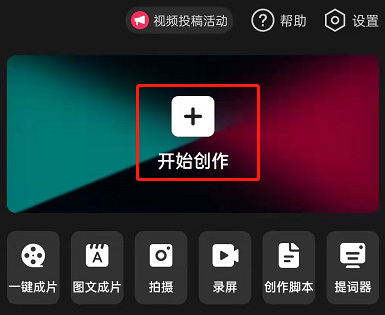
2、导入视频后,点击剪辑。
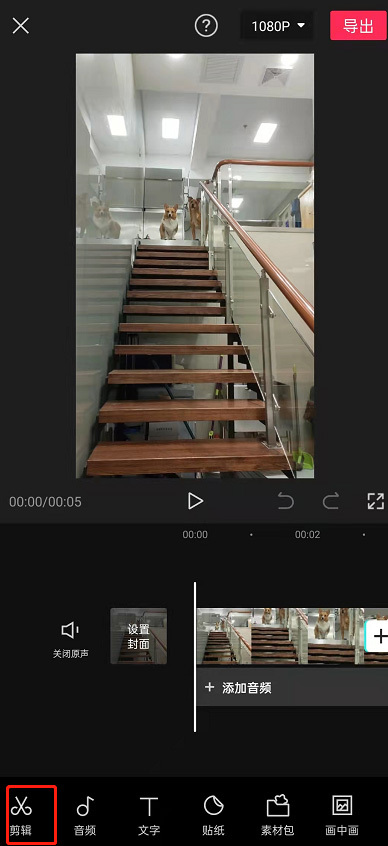
3、点击智能抠像,就马上得到一段没有背景的视频素材。
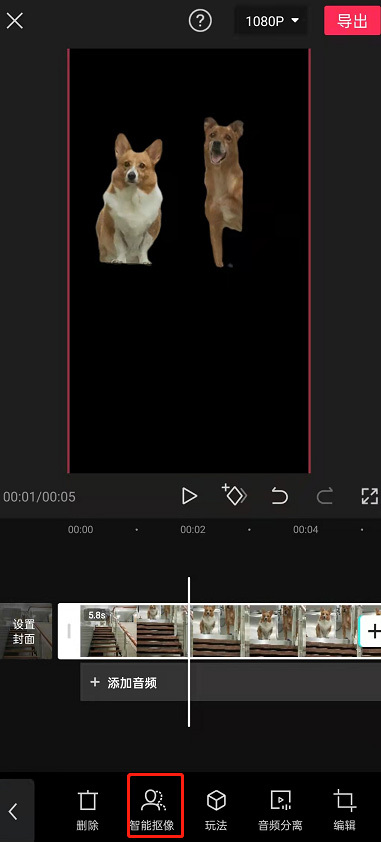
小编点评:
首先小伙伴们打开剪映的软件,之后点击右上方的开始制作,导入我们的视频之后,点击剪辑,之后我们再点击智能抠像,我们就会得到一段没有背景的视频素材了,有需要的小伙伴们可以根据小编上面分享的教程去试一试,方法非常简单实用哦!
更多资讯
-
 比特币价格今天行情走势 - 比特币今日价格上涨动能强劲
比特币价格今天行情走势 - 比特币今日价格上涨动能强劲 -
 碧安交易所app下载安装手机版b安binancev2.33.1_b安binance最新华为移动端下载渠道
碧安交易所app下载安装手机版b安binancev2.33.1_b安binance最新华为移动端下载渠道 -
 NFT是什么意思 - NFT的含义及作用简单解析
NFT是什么意思 - NFT的含义及作用简单解析 -
 必安下载_安必 - binance官方版v2.51.7
必安下载_安必 - binance官方版v2.51.7 -
 欧交易所app下载安卓(简单易用的数字货币交易app)
欧交易所app下载安卓(简单易用的数字货币交易app) -
 数字货币交易所app下载_数字货币交易所app官方下载
数字货币交易所app下载_数字货币交易所app官方下载 -
 Gat.iGate.io交易所app最新版下载-Gat.iGate.io交易所所有版本
Gat.iGate.io交易所app最新版下载-Gat.iGate.io交易所所有版本 -
 RP期权APP RP期权APP安装地址v3.4.8
RP期权APP RP期权APP安装地址v3.4.8 -
 雷达币网址 - 雷达币总查询
雷达币网址 - 雷达币总查询 -
 贵州二套报道狗币 - 贵州二套报道:狗币现象引发热议,市面上已出现假币。
贵州二套报道狗币 - 贵州二套报道:狗币现象引发热议,市面上已出现假币。




